

作者: Gina Barrow, 最新更新: 2021年12月31日
“我最近的 iOS 更新不允许我使用 Messenger。 在我进行了多少次重新启动后,它根本没有打开。 它不会接受我的用户名和密码,只说“无法完成请求。 请稍后再试” 我如何解决“信使 不工作 iPhone“ 问题?
全球有超过 2.7 亿的 Messenger 用户,其中一半以上一直处于活跃状态。 而且由于您认识的大多数人都在使用 Messenger,因此您需要跟上该应用程序以保持联系。
但是,与大多数应用程序一样,Messenger 也可以 在某些情况下粉碎 当它发生时,修复起来可能具有挑战性和令人沮丧。 好事,我们配备了正确的信息和故障排除措施来修复 Messenger 不工作 练习 iPhone 问题。
如果您也遇到同样的挫折,让我们一起找出解决这个烦人问题的最佳解决方案。
部分 1.5 修复 Messenger 无法在 iPhone 上运行的快速简便的技巧第 2 部分。通过修复 iOS 使 Messenger 再次运行部分3。 概要
多年来,Messenger 面临着应用程序崩溃、冻结、无法发送和无法接收消息等诸多问题。 幸运的是,这个应用程序来自一家稳定且世界知名的公司,因此您可以放心,无论您处于何种情况,总会有解决方案。
最近,一群不同型号的 iOS 用户抱怨同样的问题,他们的 Messenger 应用程序无法在 iPhone 上运行。 一些人说问题是在更新后开始的,而另一些人则报告说它只是突然发生。
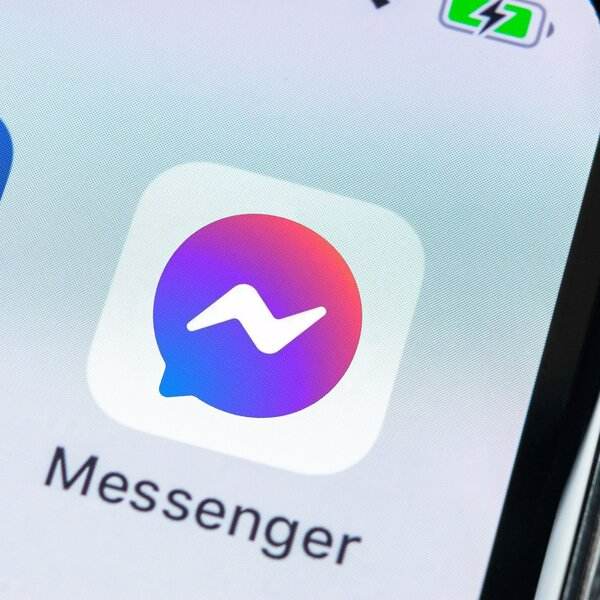
由于重启 iPhone 已经是一个给定的步骤,在我们进一步深入研究之前,我们想介绍当应用程序出现问题时要做的另一件基本事情。 在线检查任何 Messenger 停机时间,例如 荡检测器. 如果出现持续中断或停机,请等到问题解决后再继续进行故障排除。
以下是修复 Messenger 的 5 个快速简便的技巧:
如果你的 信使 is 不工作 练习 iPhone,最常见的原因是过时的应用程序。 也许,您的 iPhone 最近进行的 iOS 更新与您拥有的 Messenger 版本不兼容。 最好的办法是从 AppStore 检查此应用程序是否有可用更新。
现在您已经更新了 Messenger,请尝试打开应用程序并进行测试。
重新安装 Messenger 将删除其以前的设置和数据,包括损坏的错误设置和数据,并将安装一个全新的版本。
要删除 Messenger 应用程序,请在主屏幕上按住应用程序图标,直到它开始摆动。 点击 X 并确认删除请求。 然后,前往 AppStore 并输入 Messenger 以重新安装。 按照提示下载应用程序。
如果您使用的是无线网络,则问题可能不在应用程序内,而在于您的 Wi-Fi。 确保您有良好的信号。 您可以快速关闭 Wi-Fi,然后重新打开以测试是否存在连接问题。
为此,您可以通过向上滑动然后点击关闭 Wi-Fi 图标,然后在几秒钟后重新打开它来导航到您的控制中心。
您也可以转到“设置”,然后关闭和打开 Wi-Fi。 测试问题是否仍然存在。
如果您已到达此部分并且仍然是您的 信使 is 不工作 的课 iPhone,请考虑使用此提示重置所有设置。 执行这种重置不会删除您的整个手机内容,而只会删除设置应用程序中保存的所有数据。
这通常是在很难找到并修复设备上有问题的应用程序时进行的。 重置所有设置:
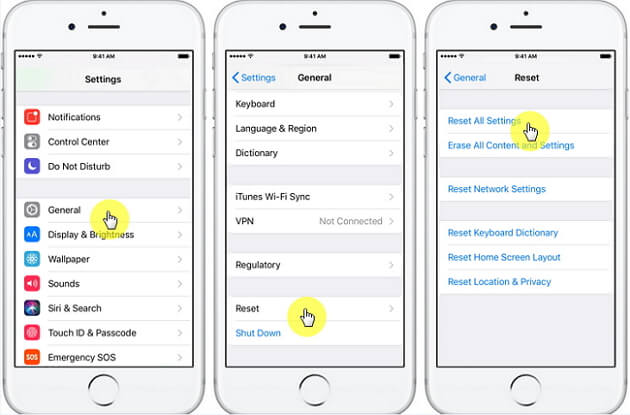
完成此操作后,请等待 iPhone 重新启动。
如果一切都失败了,那么我们可以说 Messenger 应用程序确实有问题,修复它的唯一方法是联系其客户支持。 你可以点击这个 链接 或者您可以访问您的信使应用程序的“帮助”部分。
Messenger 拥有比我们更了解此应用程序的资深技术专家。 我们已经做了我们能做的,不幸的是,这个应用程序真的有问题。 您还可以将您已采取的故障排除步骤告知他们,这样您就不必重复该过程。
修复导致 Messenger 无法运行的 iOS 的最佳方法是使用名为的专业工具 FoneDog iOS系统恢复. 该软件具有惊人的功能,可以解决各种 iOS 问题,包括:
iOS系统恢复
修复各种iOS系统问题,如恢复模式,DFU模式,启动时的白屏循环等。
通过白色Apple徽标,黑屏,蓝屏,红屏将您的iOS设备恢复正常。
只修复你的iOS正常,完全没有数据丢失。
修复iTunes错误3600,错误9,错误14和各种iPhone错误代码
取消冻结您的iPhone,iPad和iPod touch。
免费下载
免费下载

FoneDog iOS 系统恢复带有标准和高级模式,其中第一种模式可以修复您的 iPhone,而不会丢失任何数据。 高级模式会深入到系统的根部,可能需要删除数据来解决某些问题。
如果 iOS 更新是 Messenger 无法在您的 iPhone 上运行的原因,您可以使用 FoneDog iOS 系统恢复下载另一个 iOS 固件来修复它。
这是有关如何使用 FoneDog iOS 系统恢复的完整指南:
在您的计算机上获取 FoneDog iOS 系统恢复并按照安装程序进行操作。 启动程序并选择 iOS 系统恢复。
通过 USB 电缆连接您的 iPhone,然后选择您遇到的相应问题,或者您可以单击开始扫描。 这将使 FoneDog iOS 系统恢复能够扫描和诊断您的设备。
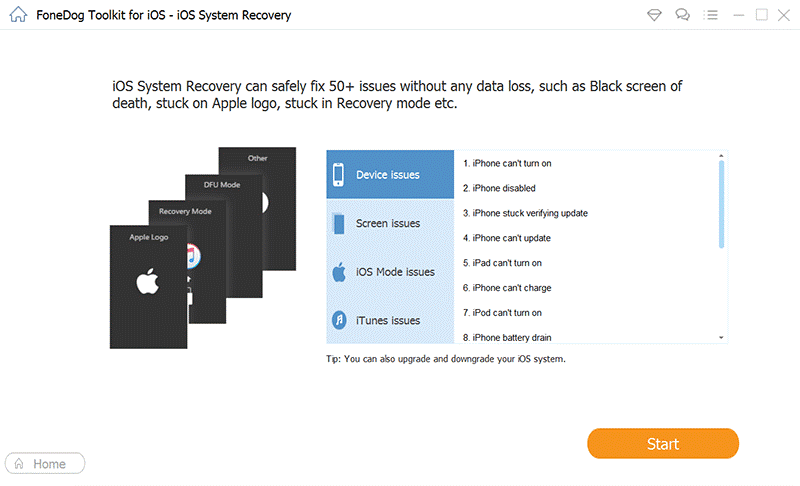
接下来,下载并解压与您的 iPhone 兼容的 iOS 固件。 您可以从列表中进行选择,也可以导入您选择的固件。 单击“下载”按钮开始提取。
完全提取 iOS 固件后,FoneDog iOS 系统恢复现在将修复您的 iPhone。 完成修复需要一段时间,但您会在屏幕上收到通知。

此时,我们强烈建议您在修复完成之前避免使用 iPhone。
修复结束后,您的 iPhone 将正常重启,您现在可以毫无问题地使用该设备。
得知经过几次尝试后,您的 信使 还是 不工作 的课 iPhone. 也许,问题出在应用程序本身或 iOS 内部。 在本文中,我们能够为您提供 5 个可用于解决问题的最佳技巧。 但是,如果问题仍然存在,您可以选择使用 FoneDog iOS系统恢复. 这将直接修复并下载可解决应用程序问题的新 iOS 固件。
您最近在 iPhone 上遇到过同样的问题吗? 你采取了哪些措施来解决它? 让我们在评论中知道!
人们也读(已解决)如何修复iPhone卡在Apple徽标上故障排除 101:如何在更新或恢复 iPhone 时修复 iTunes 中的错误
发表评论
评论
热门文章
/
有趣乏味
/
简单困难
谢谢! 这是您的选择:
Excellent
评分: 4.7 / 5 (基于 66 评级)